修復:邁拓外置硬槃無法識別
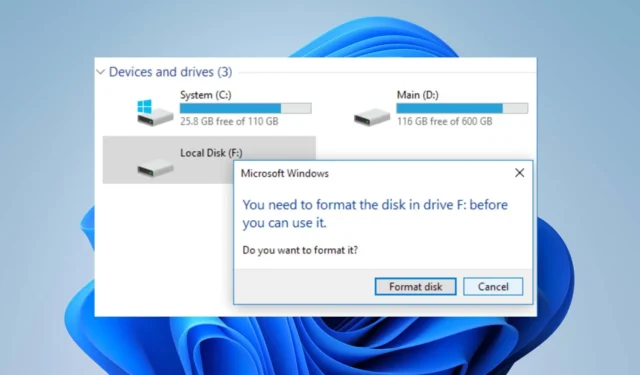
將邁拓外置硬盤連接到您的計算機可讓您訪問和使用其內容。然而,遇到與邁拓外置硬盤未顯示相關的問題可能會令人沮喪,因為它會導致驅動器無法使用。
因此,用戶不得不煩惱如何解決問題。因此,本指南將提供解決該問題的步驟。
為什麼我的邁拓硬盤沒有顯示?
- 硬盤和計算機之間的連接鬆動可能會導致邁拓硬盤不顯示。
- 您的 Windows PC 上可能沒有為外部硬盤分配驅動器號。
- 過時或損壞的驅動程序/控制器可能會阻止系統識別邁拓外置硬盤或導致其隨意斷開連接。
- 如果 USB 端口出現故障,連接到該端口的任何外部驅動器可能無法工作或在系統上顯示為正常工作。
- 在極少數情況下,某些較舊的外部硬盤驅動器可能與較新的操作系統不兼容。
- Maxtor 硬盤的物理損壞可能會影響其與計算機的連接。
- 外部硬盤驅動器可能需要在磁盤管理中進行初始化或格式化,然後才能進行訪問。
如何修復邁拓外置硬盤在 Windows 上不顯示的問題?
在進行任何操作之前,請執行以下初步檢查:
- 重新啟動計算機並重新連接邁拓外置硬盤,以解決干擾連接的臨時故障。
- 確保 USB 電纜已牢固連接到外部硬盤驅動器和計算機。
- 將外部硬盤驅動器連接到計算機上的其他 USB 端口,以解決有關當前端口的任何問題。
- 嘗試使用不同的 USB 電纜,看看問題是否是由電纜故障引起的。
- 運行防病毒軟件掃描計算機上的外部硬盤驅動器。
- 更新您的設備驅動程序以解決導致邁拓外置硬盤不顯示的錯誤。
- 在磁盤管理中初始化並格式化未分配的外部驅動器。
- 更新 Windows 以修復當前版本中的錯誤並安裝補丁以解決兼容性問題。
1. 卸載並重新連接外置硬盤
- 左鍵單擊該Windows圖標,輸入“設備管理器”,然後按Enter將其打開。
- 此外,單擊“磁盤驅動器”類別將其展開。右鍵單擊設備驅動程序,然後從上下文菜單中選擇卸載設備。
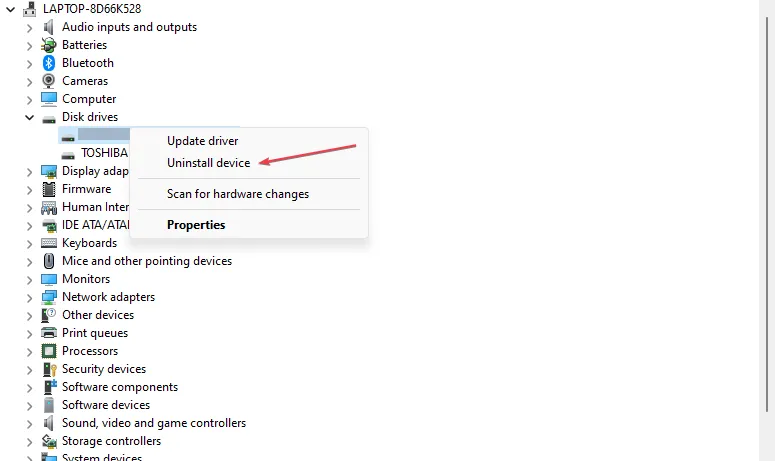
- 然後,再次選擇“卸載”進行確認。
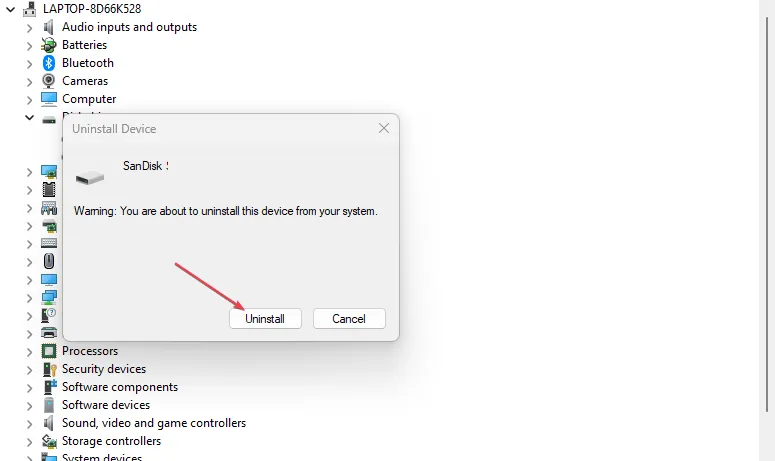
- 卸載過程完成後,重新啟動計算機並插入外部硬盤驅動器。然後,檢查邁拓外置硬盤是否工作。
此外,卸載硬盤驅動器設備將解決導致硬盤驅動器無法正常工作的任何安裝問題。
2.卸載通用USB控制器
- 按Windows +R 鍵打開“運行”對話框,輸入 hdwwiz.cpl,然後單擊“確定”。
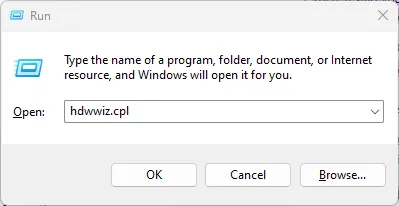
- 轉至通用串行總線控制器選項卡,右鍵單擊通用和 USB 根集線器,然後選擇卸載設備。

- 然後,重新啟動電腦以自動重新安裝控制器,並檢查邁拓外置硬盤在計算機上是否可見。
卸載 USB 控制器將允許您的系統重新安裝可靠的控制器。然後,將它們用於與檢測新硬件相關的活動。
如果您還有其他問題或建議,請在評論部分提出。



發佈留言